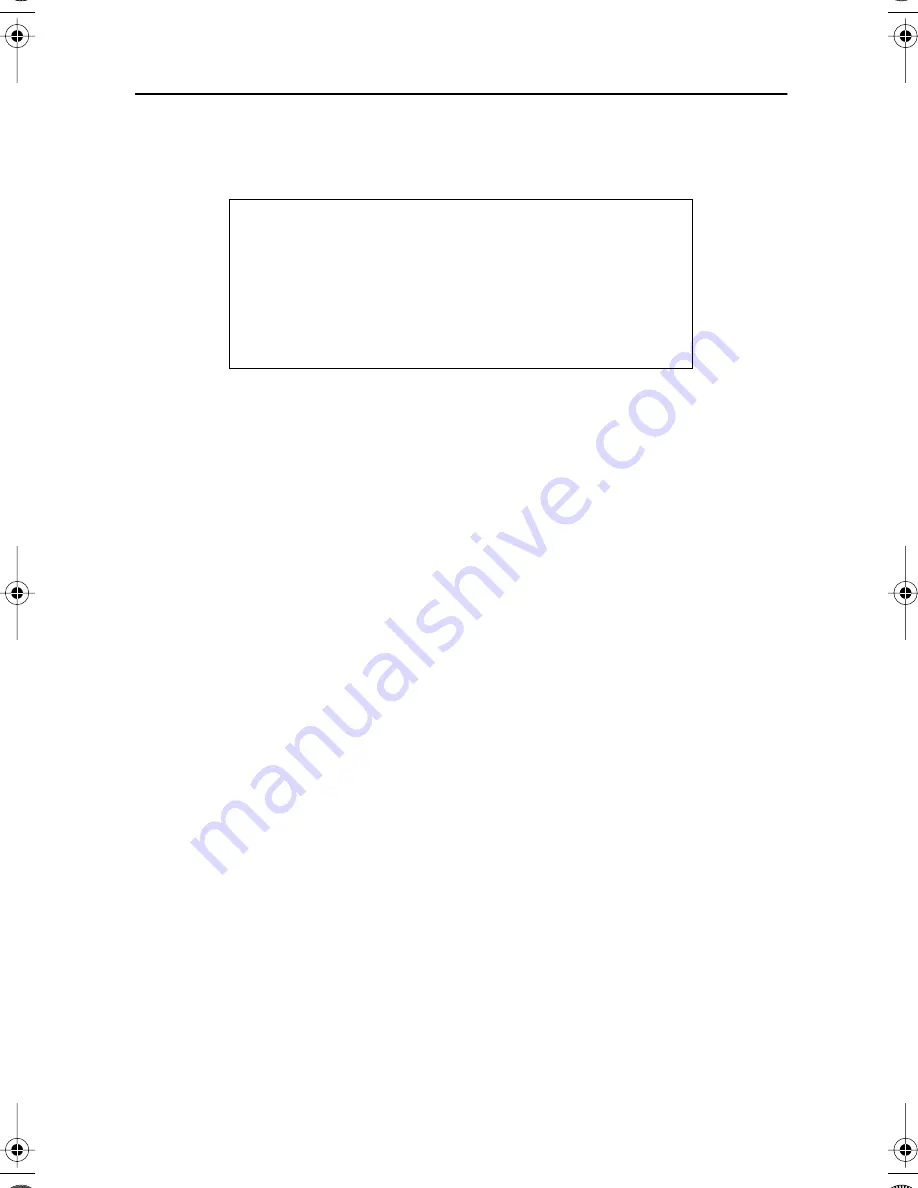
Español 7
Montaje del Monitor LCD
Si el monitor funciona correctamente, verá un recuadro blanco con un mensaje de error "Com-
probar Cable de Señal" de color rojo.
Figura 5. Pantalla de autocomprobación del monitor
Este recuadro aparece durante el funcionamiento normal si se desconecta el cable del vídeo
o si está dañado.
4
Apague el monitor y vuelva a conectar el cable de vídeo; después encienda la computa-
dora y el monitor.
Si la LCD sigue en blanco después de ejecutar el procedimiento anterior, compruebe el
controlador de vídeo y el PC; la LCD funciona correctamente.
Acceso a la Ayuda
Si el monitor no presenta ninguna imagen, compruebe las conexiones de los cables y consulte
"Solución de problemas" en la página 20. Si encuentra dificultades en la calidad de al imagen
presentada, ejecute el Ajuste automático (vea la pagina 12) y consulte "Ajuste del Monitor
LCD" en la página 8, o "Solución de problemas", en la página 20.
Tiempo de calentamiento
Todos los monitores LCD necesitan cierto tiempo para llegar a su estabilidad térmica la pri-
mera vez que se encienden, todos los días. Por tanto, para conseguir el más preciso ajuste de
sus parámetros, deje que el monitor LCD se caliente (esté encendido) durante al menos 20
minutos antes de hacer cualquier ajuste.
Comprobar Cable de Se–al
























